Менеджер файлов
Управление структурой "1С-Битрикс: Управление сайтом" осуществляется в Менеджере файлов (Контент > Структура сайта).
Менеджер файлов организован подобно правой панели Проводника Windows и представляет собой каталог папок и файлов, на верхнем уровне иерархии которого располагаются сайты, работающие под управлением системы, система физических папок Файлы и папки и Медиабиблиотека.
Отличие между сайтами, работающими под управлением системы, и папкой Файлы и папки заключается в том, что первые представляют - логические папки, а вторая - физические. Первые созданы для быстрого доступа к файлам обычных пользователей по логике структуры сайта. Вторые - для быстрого доступа к файлам для разработчиков сайтов.
В логической структуре отображаются не все физические файлы и папки, а только те, которым задан Заголовок (поле Заголовок) при создании страницы, раздела.
Обычно веб-сайт подразделяется на разделы (Менеджером файлов разделы отображаются как папки), содержащие сгруппированные по тематике наборы файлов. Папки Менеджера файлов позволяют организовать структурированное хранение информации сайта: веб-страниц, шаблонов, фотографий и пр.
Информация об имени файла или папки, размере, дате последнего изменения, уровне прав доступа к файлу показаны в форме таблицы. Нажав на название папки (оно представлено в виде ссылки), можно перейти внутрь этой папки. C помощью двойного щелчка по названию файла, можно открыть данный файла для редактирования.
Описание и Фильтр
| Поле | Описание |
|---|---|
| Имя | Поиск файлов и папок по названию. |
| Дата изменения | Поиск файлов и папок по интервалу даты изменения. |
| Тип | Поиск содержимого по типу данных:
|
Контекстная панель
Служит для управления содержимым папки, а также настройки ее свойств.
| Кнопка | Описание |
|---|---|
| Добавить папку | Создать новую папку в текущем каталоге. |
| Добавить файл | Создать новый файл в текущей папке. |
| Добавить меню | Добавить меню в данный раздел. |
| Загрузить файл | Загрузить файл в текущую папку с локального компьютера. |
| Свойства папки | Просмотр и изменение свойств текущей папки (изменение заголовка раздела; управление правами доступа к разделу, а также значениями свойств страниц раздела). |
| Показать права на доступ для | Показать в колонке Права на доступ продукта уровень прав доступа к отображаемым файлам и папкам для выбранной группы пользователей.
См. также Права доступа |
| Путь | Чтобы перейти в определённую директорию сайта, укажите путь к папке в этом поле и нажмите кнопку OK. |
| Настроить | Переход к диалогу настройки внешнего вида отчетной формы. |
| Excel | Экспорт данных из отображаемой таблицы в MS Excel. |
Поля менеджера файлов
| Поле | Описание |
|---|---|
| Колонка флажков | Выбор элементов, к которым предполагается применить какое-либо правило или действие. |
| Действия | Операции над папками:
Операции над файлами:
|
| Имя | Заголовок папки или файла. |
| Имя файла (папки) | Имя папки или файла. Данное поле доступно только для структуры сайта. |
| Размер файла | Размер файла в байтах. |
| Изменен | Дата и время последнего изменения файла или папки. |
| Тип | Тип элемента списка:
|
| Права на доступ продукта | Права доступа к файлам и папкам для выбранной группы пользователей. |
Операции над папками и файлами
К каждому файлу и папке, отображаемым в Менеджере файлов, можно применить различные операции по изменению их расположения и свойств.
Чтобы осуществить любое из действий над файлами и папками, следует выделить требуемые файлы и папки флажками в крайнем левом поле менеджера файлов. После этого для выполнения операций можно воспользоваться командами в поле
Действия
 , расположенном на панели управления внизу страницы.
, расположенном на панели управления внизу страницы.
Выберите нужное действие в списке и нажмите кнопку Применить. После чего будет открыто окно/страница с дальнейшими действиями.
| Действие | Описание |
|---|---|
| Права на доступ продукта | Переход к форме редактирования прав доступа к выбранным файлам и папкам. Для изменения прав доступа достаточно выбрать право для конкретной группы пользователей и нажать кнопку Сохранить. |
| Копировать... | Копирование выбранных файлов и папок. В появившемся окне укажите путь к папке, в которую следует копировать выбранные файлы/папки и нажмите кнопку Копировать. |
| Архивировать | Создание из выбранных файлов и папок архива в формате *.tar.gz или *.zip;. Для использования архивов типа *.zip в файле php.ini должно быть разрешено extension=php_zip.dll. |
| Перенести... | Перемещение выбранных файлов и папок. В появившемся окне укажите путь к папке, в которую следует перенести выбранные файлы/папки и нажмите кнопку Перенести. |
Редактирование меню текущего раздела
Меню текущего раздела показываются в Менеджере как файлы с именами вида
Меню типа «ХХХ»
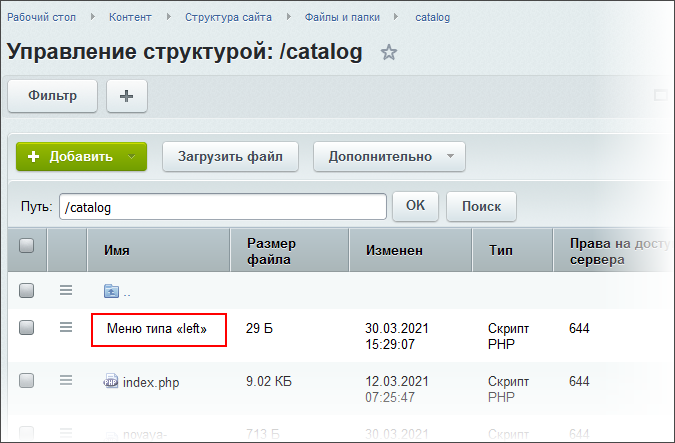 (например, Меню типа «top»). Чтобы перейти к редактированию меню, достаточно двойного клика по ссылке с его названием (см. Меню)
(например, Меню типа «top»). Чтобы перейти к редактированию меню, достаточно двойного клика по ссылке с его названием (см. Меню)
Пользовательские комментарии
Помните, что Пользовательские комментарии, несмотря на модерацию, не являются официальной документацией. Ответственность за их использование несет сам пользователь.Также Пользовательские комментарии не являются местом для обсуждения функционала. По подобным вопросам обращайтесь на форумы.